
Joseph Goodman
0
2697
342
Chromebooki to fantastyczne urządzenia. Są idealne dla podróżujących biznesmenów, studenci mogą korzystać z Chromebooka, idealnego dla seniorów i każdego, kto chce łatwego w obsłudze i bezpiecznego systemu operacyjnego.
Ale nie są bez swoich wad. Jeśli masz urządzenie z systemem operacyjnym Chrome, istnieje duże prawdopodobieństwo, że od czasu do czasu odczujesz frustrację z powodu niektórych jego ograniczeń.
Niektóre z tych ograniczeń można pokonać, wkładając urządzenie Tryb dewelopera. Ale czy to dobry pomysł? Czy negatywy mogą przeważać nad pozytywami??
Odpowiedź to “Być może.” To zależy od twoich kompetencji technicznych i tego, jak planujesz korzystać z laptopa. Oto niektóre zalety i wady korzystania z trybu programisty.
Wady trybu programisty
Zawsze lepiej jest usłyszeć złe wieści przed dobrymi wiadomościami, więc zacznijmy od zbadania niektórych wad włączania trybu programisty.
1. Możesz unieważnić gwarancję
Google robi nie oficjalnie obsługuje tryb programisty. Jak sama nazwa wskazuje, powodem jest to, że programiści Chromebooków majstrują.
W związku z tym, jeśli zrobisz coś, co zepsuje komputer, gdy włączony jest tryb programisty, Google ma prawo nie honorować gwarancji urządzenia.
Jest to jeden z powodów, dla których włączenie trybu programisty nie jest tak proste, jak kliknięcie przycisku. Musisz przejść cały proces.
2. Wyczyścisz laptopa
Część procesu włączania trybu programisty obejmuje przepuszczenie komputera przez Proszek cykl. Jest to jeden z dwóch głównych sposobów sformatowania urządzenia. Dwa sposoby ponownego sformatowania Chromebooka: Powerwash i pełne odzyskiwanie Dwa sposoby ponownego sformatowania Chromebooka: Powerwash i pełne odzyskiwanie Jednym z głównych punktów sprzedaży Chromebooka jest zapewnienie bezpieczeństwa i stabilności jego bezpaństwowemu napędowi - ale jakie masz wybory, gdy coś pójdzie nie tak? Masz dwie opcje. .
Powerwash usunie wszystko z twojego laptopa, w tym wszystkie konta użytkowników, niestandardowe ustawienia, pliki i tła pulpitu.
 Zdjęcie: SvetaZi przez Shutterstock
Zdjęcie: SvetaZi przez Shutterstock
Oczywiście wiele aplikacji i rozszerzeń zostanie automatycznie ponownie zainstalowanych po zalogowaniu się do urządzenia po Powerwash. Jednak praca nad wszystkimi ustawieniami i ponowne dodawanie haseł do wszystkiego jest czasochłonnym i niewdzięcznym zadaniem.
3. System operacyjny jest mniej bezpieczny
Chromebooki cieszą się zasłużoną reputacją w zakresie bezpieczeństwa. Jak uczynić swojego Chromebooka bezpieczniejszym w 7 łatwych krokach Jak uczynić swojego Chromebooka bezpieczniejszym w 7 łatwych krokach Możesz z łatwością twierdzić, że Chromebooki są najbezpieczniejszymi laptopami na rynku. Nie oznacza to jednak, że nie można poprawić ich bezpieczeństwa. Oto cztery sposoby na zwiększenie bezpieczeństwa Twojego Chromebooka. . Oferują automatyczne aktualizacje, więc zawsze korzystasz z najnowszej wersji systemu operacyjnego, wszystkie aplikacje i strony internetowe działają w trybie piaskownicy, ma sprawdzony proces rozruchu, który sprawdza, czy ktoś nie sabotuje, a system operacyjny szyfruje wszystkie dane, ilekroć wysyła coś na Dysk Google.
Włączenie trybu programisty usuwa niektóre z tych funkcji.
Najbardziej zauważalną stratą jest samokontrola weryfikacji systemu operacyjnego. Za każdym razem, gdy włączasz komputer w trybie programisty, zobaczysz duże ostrzeżenie ostrzegające o problemie. Musisz nacisnąć Wchodzić kontynuować bez weryfikacji.
Jest to część większego problemu. Włączenie trybu programisty daje ci Przywileje chronosu. Zaawansowani technicznie użytkownicy mogą zabezpieczyć Chronos hasłem, ale wielu przeciętnych użytkowników domowych nie wie i nie nauczy się tego.
Wreszcie tryb programisty umożliwia także włączenie rootfs do odczytu i zapisu. Domyślnie nie jest włączony, ale złośliwa aplikacja lub hack mogą go włączyć bez Twojej wiedzy.
4. Wolniejszy (i bardziej brzydszy) ekran startowy
Kolejnym obszarem, w którym Chromebooki otrzymały ogromne uznanie, są czasy ich uruchamiania.
Jak wspomniałem w innych artykułach, mój trzyletni Chromebook HP potrzebuje mniej niż dziesięć sekund, zanim przełączy się na gotową do użycia stronę główną przeglądarki. Nawet komputery Mac nie mogą zbliżyć się do takich czasów.
Jeśli włączysz tryb programisty, możesz pożegnać się z tak skutecznymi start-upami. Po włączeniu maszyny musisz albo nacisnąć Ctrl + D lub poczekaj 30 sekund, aż rozruch się zakończy.
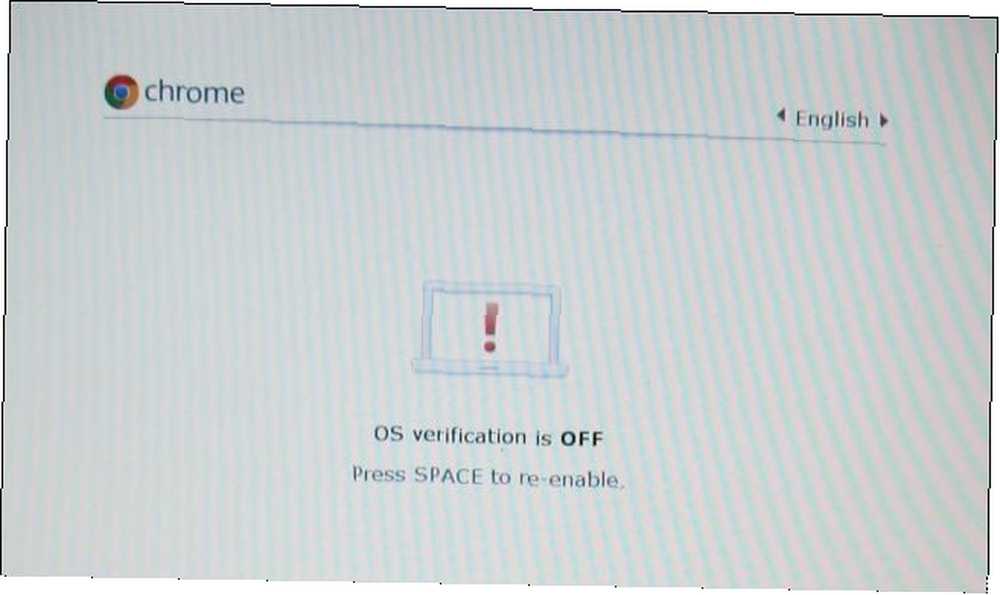
Niestety ekran ostrzegawczy trybu programisty jest również bardzo brzydki; wygląda to tak, jak gładki ekran startowy z logo Chrome wyświetlany podczas normalnego korzystania z laptopa.
Wyraźnie jest zaprojektowany, ale wciąż niepokoi. Istnieją sposoby na pozbycie się domyślnego ekranu i umieszczenie tam własnego komunikatu, ale wymagają one znacznej wiedzy technicznej i wykraczają daleko poza zakres tego artykułu.
5. Przypadkowo wyczyść dane (ponownie)
Ekran startowy trybu programisty ma jeszcze jedną poważną wadę - naciśnięcie Przestrzeń wyłączy tryb programisty i przywróci normalny tryb. Spowoduje to wyczyszczenie urządzenia.
Tak, zrozumiałeś to poprawnie. Coś tak prostego jak naciśnięcie spacji podczas rozruchu może oznaczać, że stracisz wszystko.
Kiedy faktycznie zaczynasz pracę nad swoimi esejami i docierasz daleko, ale Chromebook postanawia je usunąć, nienawidzę Chromebooków z pasją
- Sophers (@ssophiee_) 23 maja 2017 r
Jeśli kiedykolwiek oddasz komputer innym użytkownikom, będzie to stanowić ogromne ryzyko. Może to być szczególnie problematyczne, jeśli dzieci korzystają z twojego urządzenia, prawdopodobnie nie będą w stanie zrozumieć wielkości ekranu ostrzegawczego.
Musisz regularnie wykonywać kopię zapasową wszystkich swoich danych.
Zalety trybu programisty
Masz dość słuchania złych wieści? Świetnie, spójrzmy na niektóre z zalet trybu programisty.
1. Linux
Najważniejszym powodem, dla którego większość osób chce włączyć tryb programisty, jest możliwość zainstalowania systemu Linux. W końcu Chrome OS to system operacyjny oparty na systemie Linux.
Ale nawet Linux na Chrome OS ma pewne zastrzeżenia.
Po pierwsze, nie jest łatwy do zainstalowania dla przeciętnego użytkownika. Jeśli w przeszłości spędzałeś dużo czasu na pracy z Linuksem, jest to proste. Jeśli jednak jesteś nowy w świecie Linuksa, instrukcje mogą być zniechęcające. Musisz dokładnie przeczytać przewodnik krok po kroku Jak zainstalować system Linux na Chromebooku Jak zainstalować system Linux na Chromebooku Potrzebujesz Skype'a na Chromebooku? Tęsknisz za brakiem dostępu do gier przez Steam? Czy chcesz korzystać z VLC Media Player? Następnie zacznij korzystać z Linuksa na Chromebooku. . Nieprzestrzeganie tego może oznaczać, że musisz całkowicie ponownie zainstalować system operacyjny Chrome od zera za pomocą pamięci USB.
Po drugie, nie masz pełnego wyboru dystrybucji Linuksa do wyboru. Tylko niewielka ich część została opracowana specjalnie dla Chromebooków. Jeśli chcesz podwójnego rozruchu i przełączania między dwoma systemami operacyjnymi, używając jedynie kombinacji klawiszy, Twoje opcje są jeszcze bardziej ograniczone.
Wreszcie nie możesz oczekiwać, że wszystkie funkcje Twojego Chromebooka będą takie “po prostu pracuj” w systemie Linux. Istnieją doniesienia o dosłownie stopieniu się głośników, gdy użytkownicy zainstalowali pewne dystrybucje. Musisz wiedzieć, jak to zrobić “włamać się” system operacyjny.
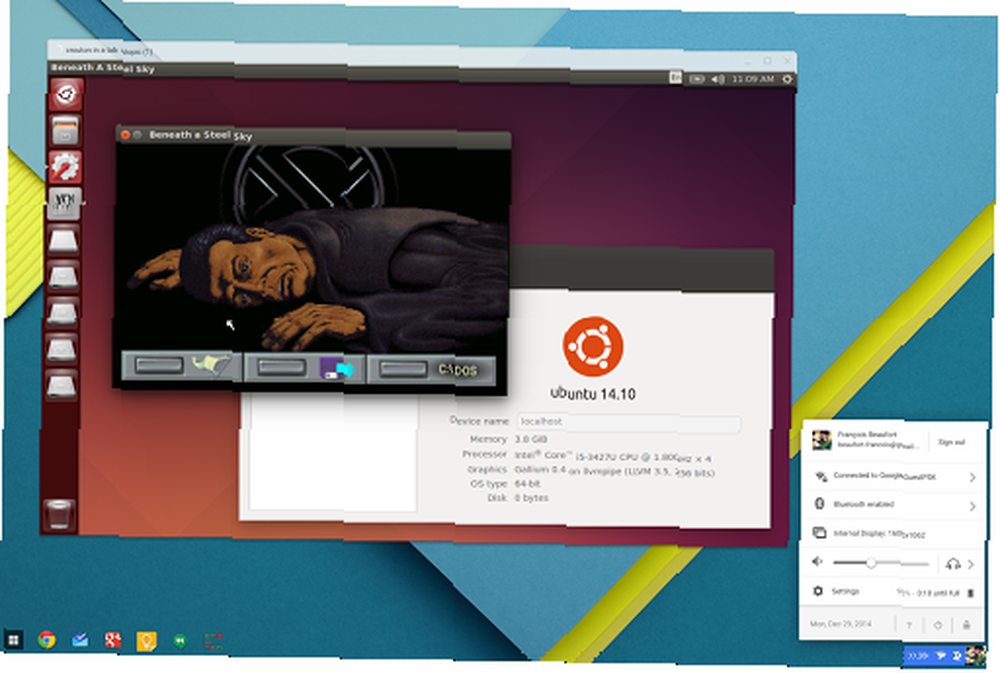
To powiedziawszy, instalowanie Linuksa przynosi wiele korzyści.
Na przykład, jeśli nie masz Chromebooka z Androidem, da ci to możliwość uruchomienia Skype. Możesz zainstalować pakiety biurowe, takie jak LibreOffice, programiści mogą uruchamiać Android Studio, inne IDE i maszyny wirtualne, a także będziesz mógł oglądać lokalnie zapisane pliki wideo MKV, które mają ścieżkę napisów.
2. Deweloperzy
Jeśli jesteś profesjonalnym programistą lub hobbystą i chcesz trochę kodować Chromebooka, włącz Tryb programisty. W końcu dlatego tam jest.
Istnieje wiele przypadków użycia przez programistów. Być może stworzyłeś własny system operacyjny lub własną dystrybucję Linuksa, którą chcesz zainstalować? Może chcesz używać Chromebooka jako serwera multimediów lub dekodera? Może potrzebujesz dostępu do powłoki? We wszystkich tych przypadkach tryb programisty jest Twoim przyjacielem.
Mogłem mieć obsesję na punkcie kreatywnych sposobów uruchamiania @code na moim Chromebooku. Teraz działa na Chromebooku BEZ trybu programisty / ekranu nuke.
- Jay Rodgers (@headmelted) 25 kwietnia 2017 r
I pamiętaj, że możesz używać wbudowanego terminala Chromebooka i uruchamiać polecenia 18 Polecenia terminalu Wszyscy użytkownicy Chromebooka powinni wiedzieć 18 Polecenia terminalu Wszyscy użytkownicy Chromebooka powinni wiedzieć Chcesz wiedzieć więcej o swoim Chromebooku? Oto podstawowe polecenia terminala, które powinien znać każdy użytkownik Chromebooka. takie jak te, które wszyscy użytkownicy Chromebooków powinni wiedzieć:
Czy używasz trybu programisty?
Mam nadzieję, że ten artykuł dał ci wgląd w zalety i wady korzystania z trybu programisty na Chromebooku.
Jak sobie uświadomiłeś, dla większości ludzi włączenie tego jest bardzo mało sensu. Dużym wyjątkiem jest sytuacja, gdy chcesz zainstalować Linuksa. Nawet wtedy powinieneś rozważyć, czy Linux jest konieczny. Jeśli chcesz w pełni korzystać z Chromebooka jako zwykły użytkownik, zapoznaj się z najlepszym przewodnikiem po skrótach klawiaturowych Chrome OS. Każdy skrót klawiaturowy Chromebooka, którego będziesz potrzebować. Każdy skrót klawiaturowy Chromebooka, którego będziesz potrzebować, z tą listą każdy ważny skrót klawiaturowy Chromebooka, którego będziesz kiedykolwiek potrzebować. .
Źródło zdjęcia: Maurizio Pesce i Eike Sauer za pośrednictwem Wikimedia Commons











